Nếu muốn kiểm soát các hành động của trẻ trên điện thoại, bạn hãy sử dụng Google Link Family.
Google Link Family là ứng dụng miễn phí của Google cho phép phụ huynh quản lý từ xa các thiết bị Android và iOS của trẻ nhỏ, bao gồm cả nội dung trẻ. Ứng dụng giúp giải quyết vấn đề khi con trẻ sử dụng internet trên điện thoại di động, giúp kiểm soát và đối phó với nguy cơ đe dọa đến trẻ.
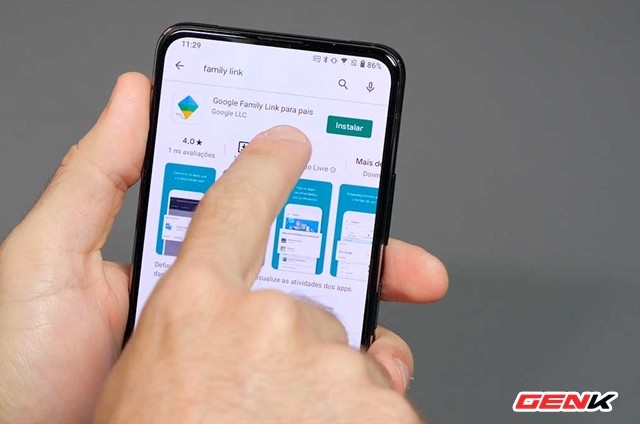
Với Google Link Family, phụ huynh có thể quản lý quyền truy cập của trẻ vào các ứng dụng và dịch vụ của Google như Gmail, Maps, Chrome và Photos trên thiết bị. Family Link sẽ thiết lập các chế độ an toàn cho các ứng dụng này phù hợp với trẻ, bao gồm việc tìm kiếm nội dung an toàn trên Chrome và chuyển đổi tự động sang YouTube Kids khi trẻ truy cập vào YouTube.
Family Link cho phép ba mẹ kiểm soát hành vi của trẻ trên thiết bị di động thông qua việc nhận thông báo trực quan về các hoạt động của trẻ. Ví dụ, khi trẻ muốn tải ứng dụng hoặc truy cập website, phụ huynh sẽ nhận thông báo và quyết định xem có cho phép hay không. Ngoài ra, ứng dụng cho biết thông tin về việc sử dụng ứng dụng và thời lượng sử dụng của mỗi ứng dụng.
Hãy tìm hiểu cách cài đặt và sử dụng Google Link Family qua hướng dẫn dưới đây.
Hình ảnh với title "Cách sử dụng Google Link Family để bảo vệ và kiểm soát việc sử dụng điện thoại của trẻ" được tải từ nguồn https://itcctv.s3.ap-southeast-1.amazonaws.com/blogs/avJtdqeFMYrSUG11aQMZDrytEKq8yK9kw7tO9OnO.jpg.
Trước hết, bạn nên xóa hết cài đặt và dữ liệu trên thiết bị trước khi đưa cho trẻ sử dụng. Mặc dù không bắt buộc, nhưng đây là một lựa chọn thông minh. Khi đã hoàn tất, hãy mở thiết bị di động và truy cập vào App Store để tìm và tải ứng dụng Google Link Family.
Cách sử dụng Google Link Family để bảo vệ và kiểm soát việc sử dụng điện thoại của trẻ - Hình ảnh minh họa.
Bắt đầu khởi động ứng dụng và sử dụng tài khoản Google của bạn để đăng nhập.
Hình ảnh: Cách sử dụng Google Link Family để bảo vệ và kiểm soát việc sử dụng điện thoại của trẻ.
Khi đã hoàn tất quá trình đăng nhập, vui lòng nhấn vào biểu tượng dấu “+” phía trên.
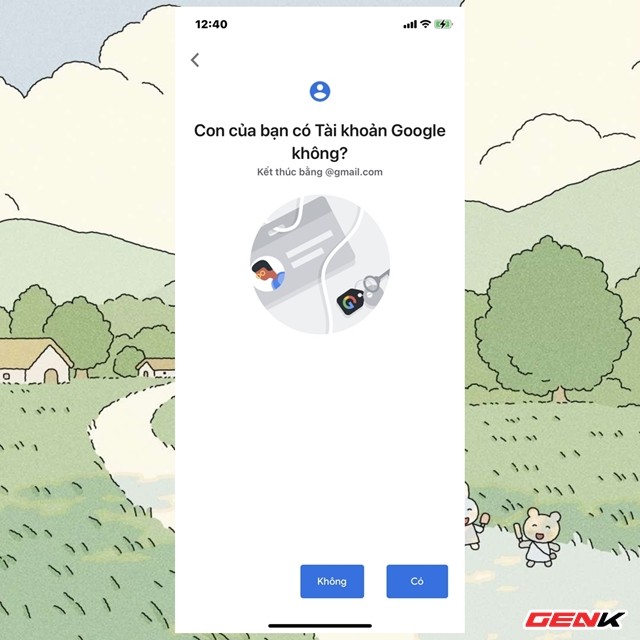
Nhấn vào tùy chọn “Không” nếu bạn muốn tạo một tài khoản mới cho trẻ.
Hướng dẫn sử dụng Google Link Family để quản lý việc sử dụng điện thoại của trẻ - Hình ảnh.
Nhấn “Tiếp theo”.
Hướng dẫn sử dụng Google Link Family để quản lý việc sử dụng điện thoại của trẻ.
Hãy cung cấp thông tin như họ và tên khi điền vào các trường yêu cầu.
Hướng dẫn sử dụng Google Link Family để bảo vệ và kiểm soát việc sử dụng điện thoại của trẻ.
Ngày tháng năm sinh và giới tính của em bé.
Hướng dẫn sử dụng Google Link Family để bảo vệ và quản lý việc sử dụng điện thoại của trẻ - Hình ảnh.
Sau đó, bắt đầu việc tạo tên tài khoản Google cho trẻ.
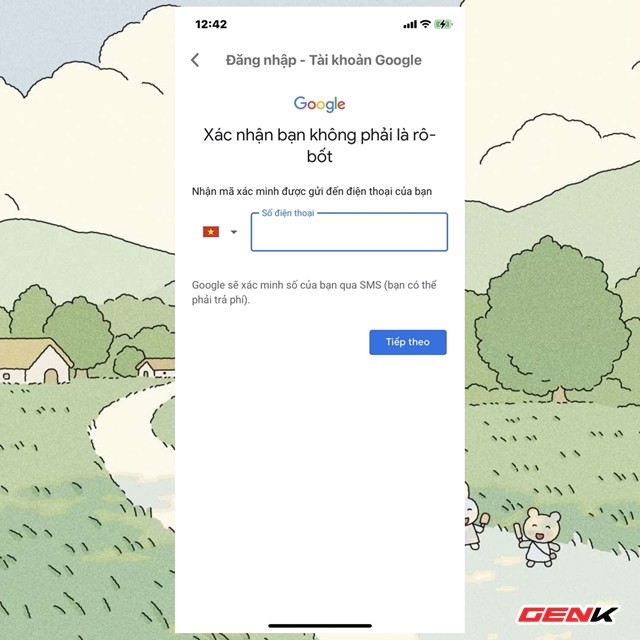
Đương nhiên bạn sẽ phải cung cấp số điện thoại di động để xác minh tài khoản của mình.
Hình ảnh về cách sử dụng Google Link Family để bảo vệ và kiểm soát việc sử dụng điện thoại của trẻ được đặt trong bài viết.
Việc quan trọng nhất là cung cấp địa chỉ email hoặc số điện thoại của bạn để Google có thể liên kết tài khoản mới với tài khoản của bạn.
Hình ảnh về việc sử dụng Google Link Family để bảo vệ và kiểm soát việc sử dụng điện thoại của trẻ: 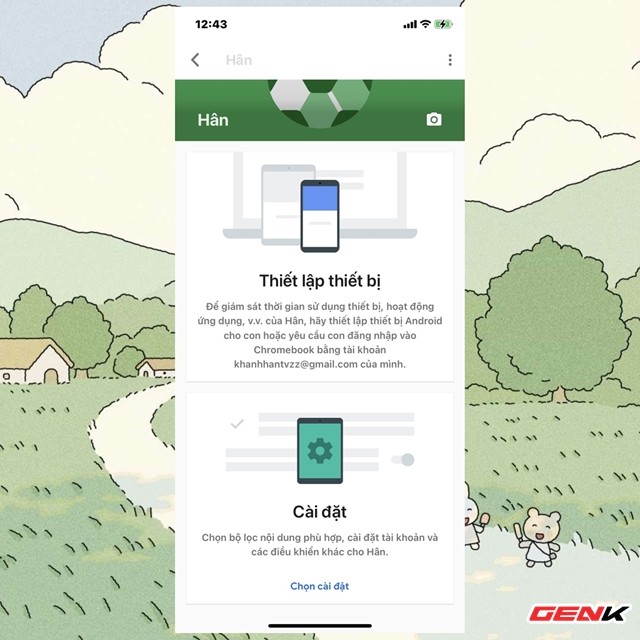
Sau khi hoàn tất quá trình khởi tạo và đăng nhập, hãy chọn tên tài khoản của trẻ trên giao diện chính và sau đó nhấn vào “Chọn cài đặt”.
![]()

Google Link Family provides a list of control tasks that you can use to manage your child's account.
Hướng dẫn sử dụng Google Link Family để bảo vệ và kiểm soát việc sử dụng điện thoại của trẻ.
Các công việc này tập trung sâu vào các ứng dụng của Google được cài đặt trên điện thoại di động của trẻ.
Hướng dẫn cách sử dụng Google Link Family để bảo vệ và kiểm soát việc sử dụng điện thoại của trẻ.
Một ưu điểm khác mà phụ huynh có thể yên tâm khi sử dụng Family Link là khả năng hạn chế ứng dụng mà trẻ sử dụng trên điện thoại thông minh hoặc máy tính bảng. Họ có thể chỉ cho phép trẻ sử dụng những ứng dụng đã được xác định trước hoặc hạn chế thời gian sử dụng. Điều này giúp phụ huynh kiểm soát việc sử dụng điện thoại của trẻ bằng cách cấp phép cho trẻ chỉ sử dụng trong một khoảng thời gian cụ thể trong ngày hoặc ở các ngày nhất định trong tuần và chỉ dùng những ứng dụng nhất định trong khoảng thời gian đã được quy định.
Rất đơn giản phải không?